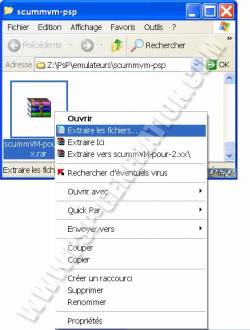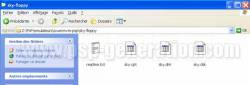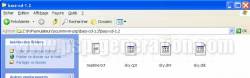Vous êtes fans des Point-and-Click et vous voulez savoir comment installer scummVM ? Cliquez sur suite.
Sur une PSP 2.00, il faut avoir déjà installé ebootloader 0.9. Lisez la news à ce sujet et vous saurez lancer un homebrew avec ce programme.
Il faut télécharger le fichier approprié à la version de PSP que vous possédez.
Il suffit d'aller
ici pour récupérer ce qu'il vous faut. Nous prendrons pour exemple la PSP
2.00 mais pour la 1.50 la procédure est la même. Seul le lancement de
l'émulateur ne se fait pas de la même manière mais nous verrons cela juste
après. Dans un premier temps donc vous arrivez sur cette page ou vous choisissez
votre fichier. Ici le choix se porte sur 2.xx. (pour décompresser l'archive il
faut avoir
winrar installé)
Cette fenêtre s'ouvre et choisissez enregistrer sur le disque
Une fois le fichier téléchargé, connectez votre PSP en mode USB.
Ensuite , il suffit de cliquer sur l'archive avec le bouton droit et de choisir l'option extraire les fichiers (ceci est valable pour la version 1.50 aussi, seul le nom de l'archive est différent par rapport à l'image)
Le sélecteur de répertoire apparaît, choisissez simplement la lettre affectée à votre PSP (avec le nom disque amovible en général). Validez et voilà scummVM est installé.
Les jeux s'installent n'importe où sur votre memory stick car le programme à un sélecteur de fichier intégré qui vous permet d'aller chercher le répertoire du jeu où qu'il soit. Pour des raisons de simplicité, j'ai choisi de les installer directement à la racine du memory stick. Afin de vous permettre de tester cet émulateur même si vous n'avez pas de jeux originaux Lucasfilm (day of the tentacle, maniac mansion...) nous vous proposons de télécharger un jeu gratuit qui s'appelle Beneath A Steel Sky (BASS) mais vous en trouverez d'autres sur le site officiel de scummVM.
Voici le lien vers la version CD (avec voix, musique et cinématiques) 67Mo
le lien vers la version Floppy (8Mo)
et le lien vers le fameux sky.cpt indispensable au démarrage du jeu
Pour installer les jeux, comme précédemment, cliquez avec le bouton droit sur l'archive téléchargée et choisissez extraire les fichiers et mettez la lettre de votre PSP comme cible. Le fichier sky.cpt est à rajouter au répertoire du jeu où se trouve les fichiers de votre jeu BASS. Ainsi une fois mis sur le memory stick vous devez avoir ceci (au minimum). Ici c'est l'image du MS d'une PSP 2.00 davant lancer scummVM avec BASS installé. Les fichiers a.bin, l09.bin et tsr.bin sont les fichiers propres à ebootloader 0.9 et ne sont donc pas présents sur une PSP 1.50.
Surligné en rouge clair, ce sont les deux versions du jeu BASS (bien sur vous devez n'en installer qu'une seule. Si vous avez installé la version floppy vous devez avoir ceci dans votre répertoire du jeu (sky-floppy)
Si vous avez installé la version CD vous devez avoir ceci dans votre répertoire du jeu (bass-cd-1.2)
III - Utilisation de l'émulateur
Avec la version 1.50 de la PSP, il vous suffit d'aller dan le menu de la PSP sur
JEU > MEMORY STICK > scummVM et cela démarre.
Avec la version 2.00, il faut lancer l'eboot loader 0.9 (conseil: laissez votre CPU à 222MHz).
Choisissez scummVM et appuyez sur X. L'émulateur se lance après un petit écran
noir. Que vous soyez en 1.50 ou en 2.00, vous voici arrivés sur le panneau de
contrôle de cet émulateur. Comme vous le constatez, la première fois, aucun jeu
n'apparaît sur le sélecteur.
Il faut donc déplacer le curseur avec le stick analogique sur ADD GAME...
et cela ouvre un sélecteur de fichier.
Toujours avec le stick analogique, choisissez le répertoire bass-cd-1.2 en positionnant la croix dessus...
et validez avec X. Cela surligne le nom du fichier en vert.
Ensuite déplacez le curseur en forme de crois sur CHOOSE et validez avec X
L'écran du paramétrage du jeu s'affiche et c'est là que vous pouvez parfaire les réglages de l'émulation du jeu. Notez que la majorité des options choisies par défaut sont parfaites et donc ne nécessite aucune intervention. En fait, la seule à modifier pour être à l'aise c'est l'option LANGUAGE (l'option est sur anglais GB d'origine).
Pour mettre la langue française dans le jeu, il faut amener le curseur sur cette
ligne et validez avec X. Ce menu contextuel s'ouvre et il suffit de positionner
le curseur sur FRENCH et de valider avec X
Voilà, le jeu affichera les textes en français.
Ne touchez à aucune autre fonction et positionnez le curseur sur OK .
Validez avec X. Vous arrivez ainsi sur le sélecteur de jeu.
Note: Pour installer un nouveau jeu, il suffit de refaire ces dernières étapes
autant de fois que jeux à installer.
Choisissez le jeu que vous voulez lancer en mettant le curseur dessus. Ensuite descendez le curseur sur START et appuyez sur X. Le jeu démarre.
Note: Si les voix digitalisées restent en anglais le teste lui sera bien en français.
Voici quelques images tirées de la séquence d'intro du jeu (de la version CD)
Alors pour ceux qui ne connaissent pas ce genre de jeu. Il faut promener son curseur sur toute l'image en cherchant des objets actifs ou/et des actions à faire avec. Pour info, ici, il faut prendre une barre et ouvrir la porte avec. La touche X est une touche informative tandis que l'action se fait avec O.
Pour faire apparaître votre inventaire, il faut déplacer le curseur tout en haut
de l'écran et le menu s'affichera (voir ci-dessous)
Les touches utiles:
X: déplacement / question
O: déplacement /action
SELECT: affiche un clavier virtuel
START: menu du jeu (sauvegardes, réglages sons, vitesse...)
(appuyez sur gâchette Gauche pour en sortir)
Je vous remercie de bien vouloir commenter ce tutorial
en cliquant ici.
Vos retours sont importants pour améliorer encore notre travail.
et sinon
cliquer sur cette bannière
permet aussi
de continuer l'aventure PSP-GENERATION
- Laisser ce bandeau de pub s'afficher nous
permet de continuer l'aventure PSP-GENERATION -